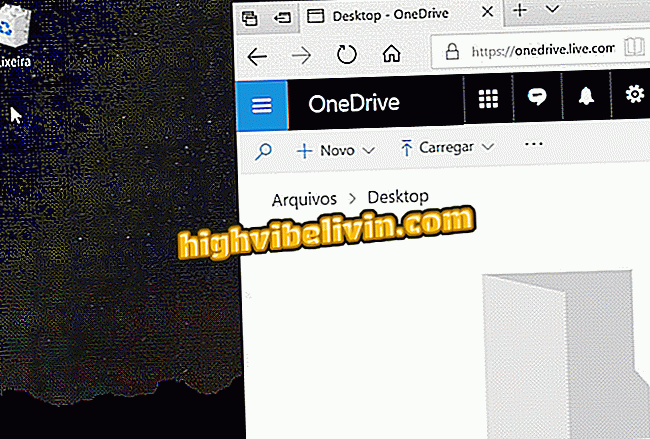अमेज़ॅन प्राइम वीडियो ब्राज़ील: मुख्य कार्यों का उपयोग कैसे करें
अमेजन प्राइम वीडियो ब्रासील स्ट्रीमिंग फिल्मों और श्रृंखला के क्षेत्र में नेटफ्लिक्स का मुख्य प्रतिद्वंद्वी है। वेब और आईफोन ऐप (आईओएस) और एंड्रॉइड पर उपलब्ध मंच में प्रसिद्ध खिताब और अमेज़ॅन की विशेष प्रस्तुतियों का एक विशाल कैटलॉग है। 7 दिनों के लिए मुफ्त, प्राइम वीडियो में पहले छह महीनों के लिए $ 7.90 का प्रचार मूल्य है। फिर, मासिक भुगतान आर $ 14.90 के सामान्य मूल्य पर जाता है। परीक्षण अवधि से पहले या बाद में सदस्यता को रद्द किया जा सकता है।
सेवा मंच पर, बहुत ही व्यावहारिक विशेषताएं हैं, जैसे सामग्री की व्यक्तिगत सूची, प्रस्तुतियों की तकनीकी विशिष्टताओं और दृश्यों को पुन: पेश करने का विकल्प जिसमें एक साउंडट्रैक है। निम्नलिखित ट्यूटोरियल आपको सिखाता है कि अमेजन प्राइम वीडियो ब्राजील के वेब संस्करण के इन और अन्य विशेषताओं का उपयोग कैसे करें।
क्या अमेज़न प्राइम वीडियो इसके लायक है? नेटफ्लिक्स प्रतिद्वंद्वी के बारे में 5 तथ्य

ट्यूटोरियल दिखाता है कि अमेज़ॅन प्राइम वीडियो सेवा के बुनियादी कार्यों का उपयोग कैसे करें
सेवा में एक खाता बनाना
चरण 1. सेवा वेबसाइट पर जाएं और "अपना निशुल्क परीक्षण प्रारंभ करें" विकल्प पर क्लिक करें;

अमेज़ॅन प्राइम वीडियो में नि: शुल्क परीक्षण शुरू करने का विकल्प
चरण 2. प्रधानमंत्री वीडियो में लॉग इन करने के लिए एक अमेज़ॅन खाते का उपयोग करें;

अमेज़न प्राइम वीडियो सेवा में प्रवेश करने के लिए आपके पास एक अमेज़न खाता होना चाहिए
चरण 3. पृष्ठ आपके क्रेडिट कार्ड के डेटा को अमेज़ॅन खाते से प्रदर्शित करेगा, और इसके आगे का विकल्प चुना जाएगा। अमेज़ॅन प्राइम वीडियो का उपयोग करने के लिए एक और भुगतान विधि चुनने के लिए, "अधिक भुगतान विकल्प" अनुभाग में "क्रेडिट कार्ड जोड़ें" चुनें। अन्यथा, बस "जारी रखें" पर क्लिक करें;

अमेज़ॅन प्राइम वीडियो के लिए कोई अन्य भुगतान विधि चुनें या अपने अमेज़न खाते के डेटा का चयन करें
होम स्क्रीन विकल्प
सेवा प्रारंभ स्क्रीन आपको "सीरीज़" या "मूवीज़" में सुझावों को फ़िल्टर करने की अनुमति देती है। इसे सक्रिय करने के लिए अपनी पसंद के फ़िल्टर पर क्लिक करें।

अमेज़न प्राइम वीडियो होम स्क्रीन पर शीर्षक सुझाव फ़िल्टर विकल्प
एक शीर्षक के लिए विकल्प
चरण 1. जब आप अपने माउस पॉइंटर को टाइटल के कवर पर रखते हैं, तो काम का एक संक्षिप्त सारांश प्रदर्शित होता है। उसी फ्रेम में, आप सामग्री को खेल सकते हैं या इसे अपनी प्लेलिस्ट में जोड़ सकते हैं। अधिक विकल्प देखने के लिए, फिल्म या श्रृंखला कवर पर क्लिक करें;

अमेज़ॅन प्राइम वीडियो शीर्षक के लिए त्वरित विकल्प
चरण 2. उत्पादन स्क्रीन कलाकारों, शैली, उपशीर्षक और उपलब्ध वॉइसओवर के बारे में जानकारी प्रदर्शित करता है। शीर्षक देखने के लिए, नीले वीडियो प्लेबैक आइकन पर क्लिक करें;

अमेज़ॅन प्राइम वीडियो में, ब्लू प्ले आइकन शीर्षक प्लेबैक को इंगित करता है
चरण 3. खिलाड़ी स्क्रीन स्क्रीन के ऊपरी दाएं कोने में विकल्प प्रदर्शित करता है। वहां, आप कैप्शन को संशोधित या जोड़ सकते हैं, सेटिंग्स एक्सेस कर सकते हैं, वॉल्यूम बढ़ा सकते हैं और फुल-स्क्रीन मोड को सक्षम कर सकते हैं। अधिक विकल्प देखने के लिए, "विकल्प" पर क्लिक करें;

अमेज़न प्राइम वीडियो प्लेयर सेटिंग्स
चरण 4. विकल्प वीडियो की गुणवत्ता की पसंद को प्रकट करते हैं। ध्यान दें कि प्रत्येक विकल्प प्रति घंटे खपत डेटा की मात्रा प्रदर्शित करता है। आप अपनी इंटरनेट योजना के अनुसार वीडियो को कॉन्फ़िगर करने के लिए इस जानकारी का उपयोग कर सकते हैं;

अमेज़न प्राइम वीडियो स्ट्रीमिंग द्वारा प्रति घंटे खपत किए गए डेटा की रिपोर्ट करता है
चरण 5. अभी भी खिलाड़ी में, स्क्रीन के ऊपरी बाएं कोने में "सभी देखें" विकल्प है;
अमेज़ॅन प्राइम वीडियो सेवा के सभी "चरण 6. "सभी देखें" पर क्लिक करने से कलाकारों की तस्वीरें दिखाई देंगी। अधिक विवरणों तक पहुंचने के लिए अभिनेताओं में से एक पर क्लिक करें;
सभी "अमेज़ॅन प्राइम वीडियो में फिल्म या श्रृंखला के कलाकारों के बारे में जानकारी प्रदर्शित करता हैचरण 7. अभिनेता की तस्वीर पर क्लिक करें उसकी जीवनी तक पहुँचने के लिए। आगे बढ़ने के लिए, अनुभाग बार में "संगीत" विकल्प पर क्लिक करें;

अमेज़न प्राइम वीडियो सेवा में एक अभिनेता के बारे में जानकारी
चरण 8. "संगीत" पृष्ठ शीर्षक साउंडट्रैक में पटरियों के नाम और उन अंशों को प्रदर्शित करता है जिनमें श्रृंखला या फिल्म में गाने बजाए जाते हैं;

अमेज़ॅन प्राइम वीडियो आपको साउंडट्रैक के साथ फिल्म या श्रृंखला के स्निपेट खेलने की सुविधा देता है
अपनी सूची एक्सेस करना
चरण 1. होम स्क्रीन पर, ऊपरी दाएं कोने में अवतार आइकन पर क्लिक करें। फिर "आपकी सूची" पर जाएं;

अमेज़ॅन प्राइम वीडियो पर पसंदीदा शीर्षक के साथ अपनी सूची पर पहुंचें
चरण 2. आपकी सूची "श्रृंखला" या "मूवीज़" द्वारा सहेजी गई सामग्री को फ़िल्टर करने के लिए विकल्पों के साथ प्रस्तुत की गई है।

अमेज़ॅन प्राइम वीडियो सेवा पर बाद में देखने के लिए सहेजे गए शीर्षक के साथ सूची
बुनियादी बातों का आनंद लें और कंप्यूटर पर अपनी पसंदीदा फिल्में और श्रृंखला देखने के लिए अमेज़ॅन प्राइम वीडियो का उपयोग करें।
नेटफ्लिक्स का सबसे अच्छा प्रतियोगी कौन सा है? फोरम में अपनी राय छोड़ें।

- नेटफ्लिक्स: सभी उपकरणों पर सत्र समाप्त करना